Ở bài viết dưới đây, Sforum.vn sẽ hướng dẫn bạn cách khôi phục lại số điện thoại trên danh bạ iPhone bị mất vô cùng đơn giản. Mời các bạn cùng đón đọc!
Việc reset iPhone khiến bạn vô tình mất đi các số điện thoại quan trọng trên danh bạ. Nếu bạn rơi vào trường hợp này thì cũng đừng quá lo lắng, hãy thực hiện ngay các bước dưới đây để khôi phục lại số điện thoại đã mất trong một nốt nhạc nhé!
1. Khôi phục danh bạ iPhone bằng iCloud
Bước 1: Đăng nhập iCloud trên máy tính theo link sau đây.
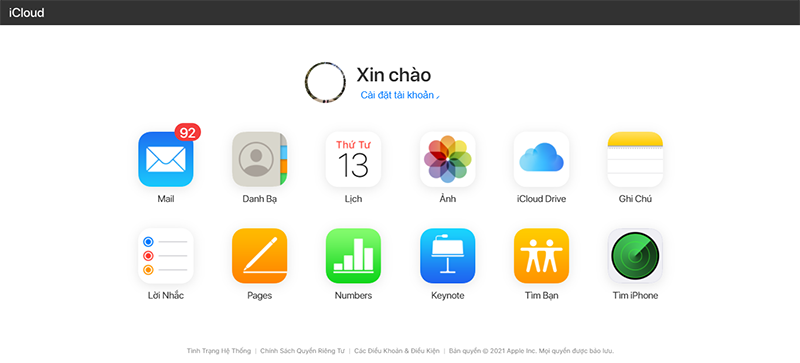
Bước 2: Tại đây, nhấn chọn vào mục Contacts (Danh bạ). Ngay lập tức bạn sẽ thấy danh sách các số điện thoại liên hệ của mình trong bản sao lưu iCloud cuối cùng của bạn > kiểm tra lại danh bạ để đảm bảo đầy đủ số điện thoại liên hệ.
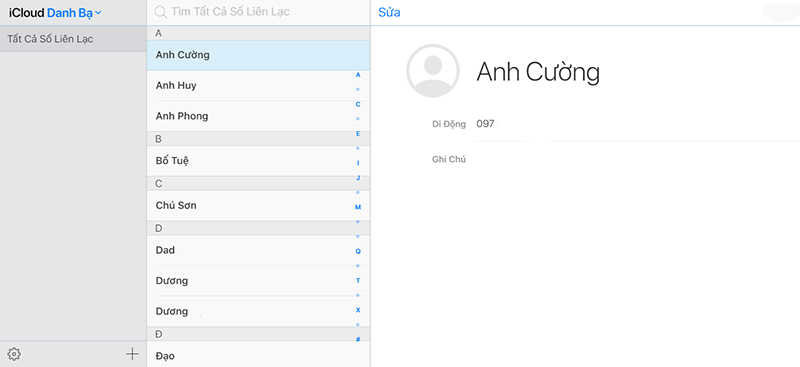
Bước 3: Kế đến bạn quay lại iCloud trên iPhone > tại mục Danh bạ hãy kéo thanh trượt sang màu xám > chọn Keep on My iPhone.
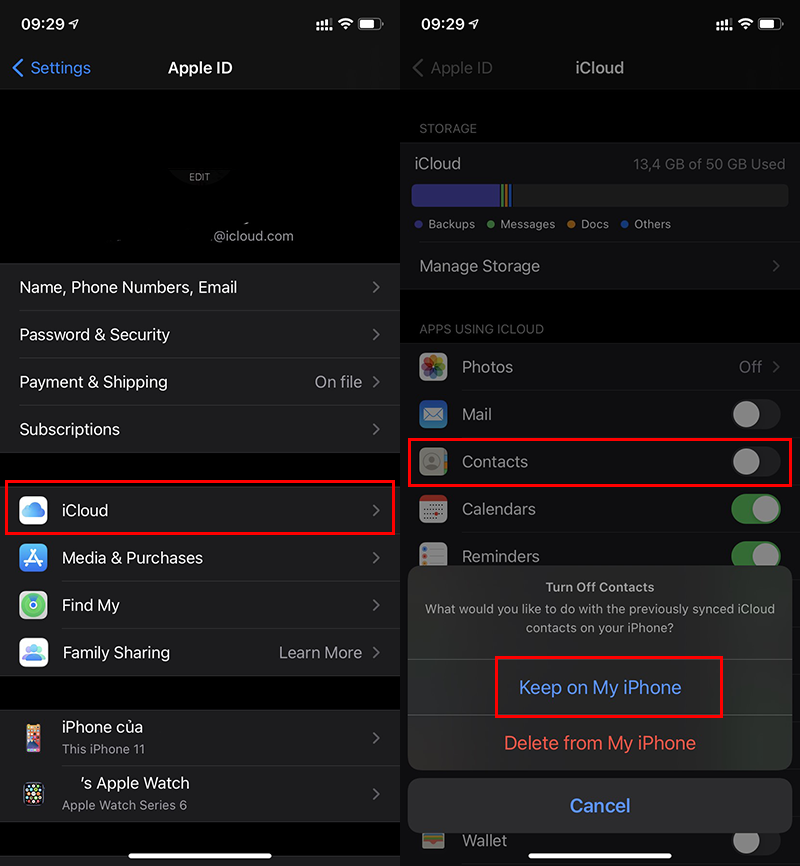
Bước 4: Kéo thanh trượt xanh màu xanh tại mục Danh bạ để bật > Chọn Merge (Hợp nhất) để sao lưu.
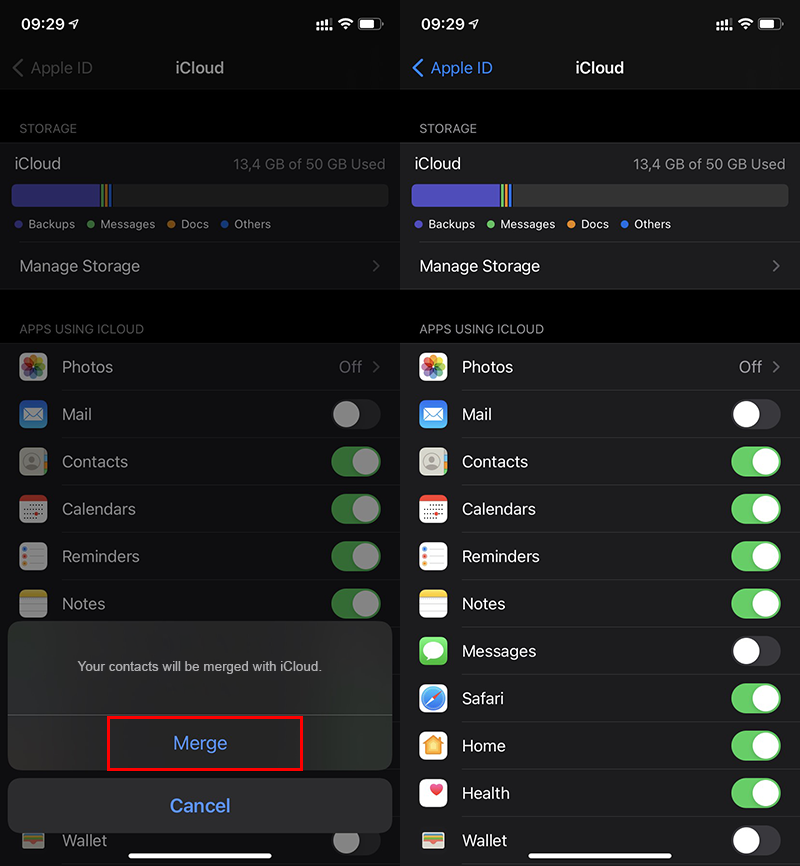
2. Khôi phục danh bạ iPhone bằng công cụ Copytrans Shelbee
Lưu ý: Công cụ này chỉ cho người dùng Windows
Bước 1: Trước tiên, bạn hãy truy cập Copytrans Shelbee và tải về theo link sau đây.
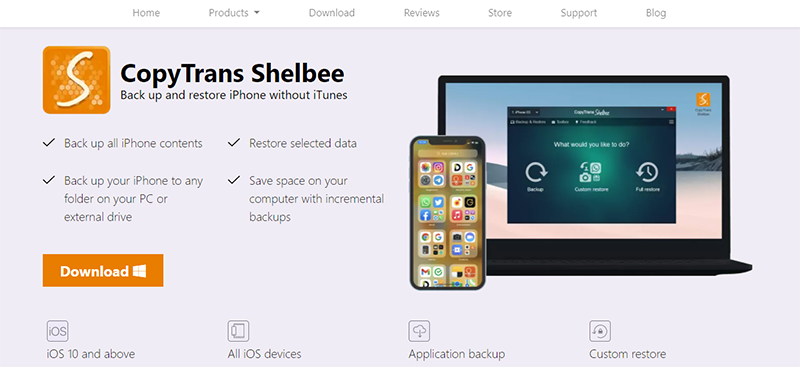
Bước 2: Sau khi tải về hoàn tất, hãy tiến hành cài đặt ứng dụng > nhấn chọn vào câu I’ve read and I accept the lisence terms” > nhấn Install để tiến hành cài đặt.
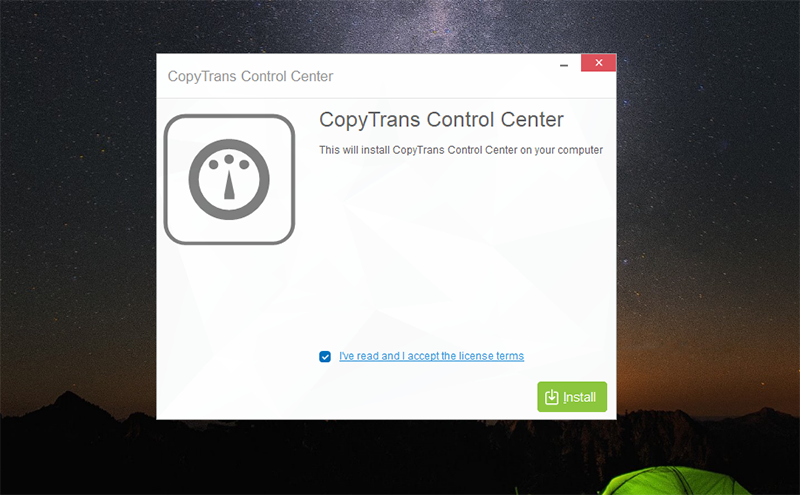
Bước 3: Nhấn Test connexion để tiếp tục
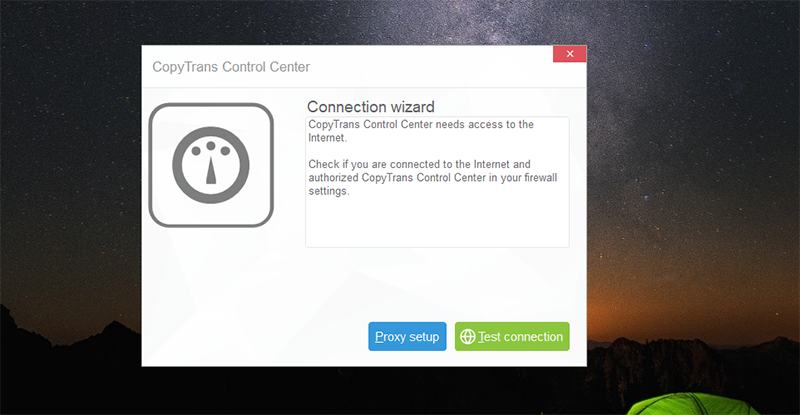
Bước 4: Bạn sẽ mất một vài phút để điều hướng đến Copytrans Control Center.
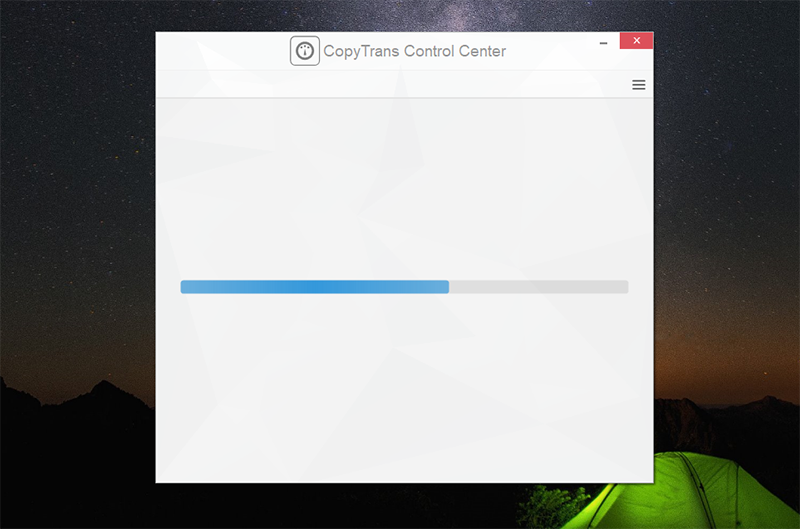
Bước 5: Tại đây, hãy tìm Copytrans Contacts > nhấn Install để cài đặt.

Bước 6: Sau khi cài đặt hoàn tất > nhấn Start để bắt đầu sử dụng
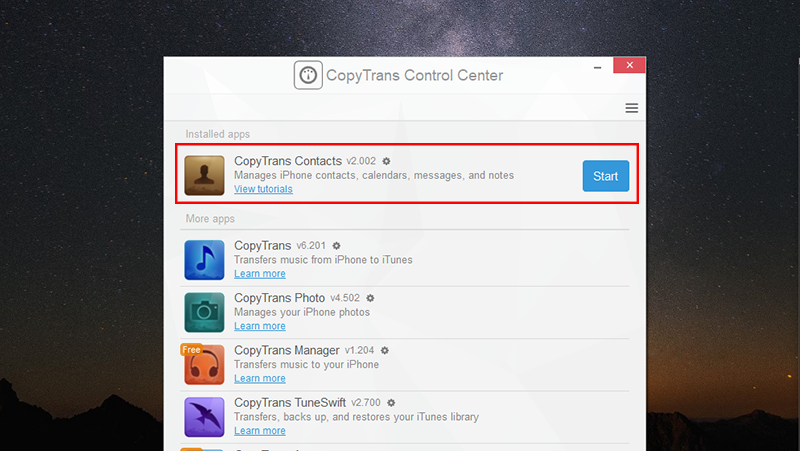
Bước 7: Cuối cùng bạn chỉ cần kết nối iPhone và máy tính và tiến hành import, export danh bạ là có thể dễ dàng sao lưu, khôi phục các số liên hệ rồi!
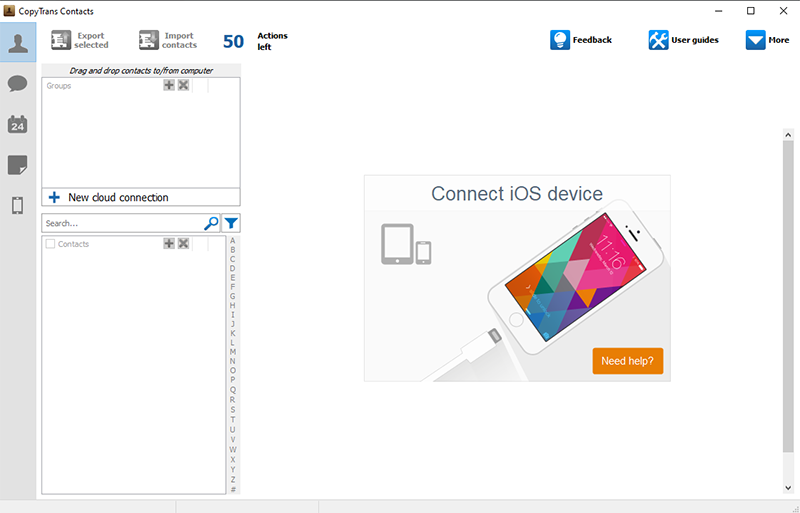
Trên đây là hướng dẫn cách khôi phục lại số điện thoại trên danh bạ iPhone bị mất. Chúc các bạn thành công và đừng quên chia sẻ bài viết này đến bạn bè, người thân nhé!
Theo: CellphoneS
The post Hướng dẫn cách khôi phục lại số điện thoại trên danh bạ iPhone bị mất appeared first on Blog Tùng Xêko.
